

发布时间:2022-03-08 10: 31: 36
品牌型号:联想小新14pro 2021
系统:win11
软件版本:camtasia
现如今随着互联网技术的日新月异,短视频被大众的接受程度越来越高,人们也越来越愿意去用短视频分享日常生活中的小开心,也愿意用短视频的方式呈现各种各样的趣事。Camtasia软件就是这样一款软件,它集合了人们的需求,有许多种模板供人们选择,以及将多个视频合并在一起,变成一个视频或者两个视频,并且包含视频微剪辑,将视频和音频合并都非常容易操作,下面就和小编一起来看Camtasia怎么把两个项目合并,Camtasia怎么合并视频和音频吧!
一、Camtasia怎么把两个项目合并
首先打开好我们的软件后,导入所要合并的素材,如下图所示绿色的长方形“导入媒体”,用鼠标左键点击一下。
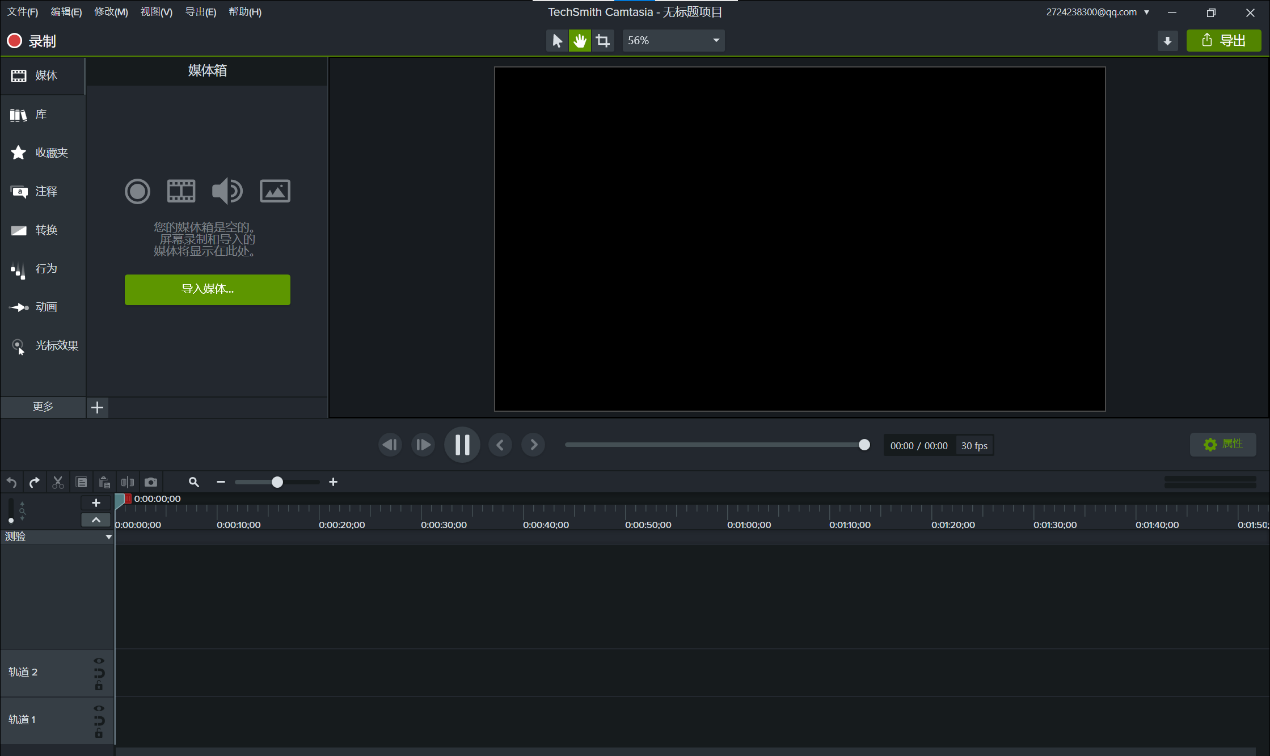
现在以小编导入的视频为例
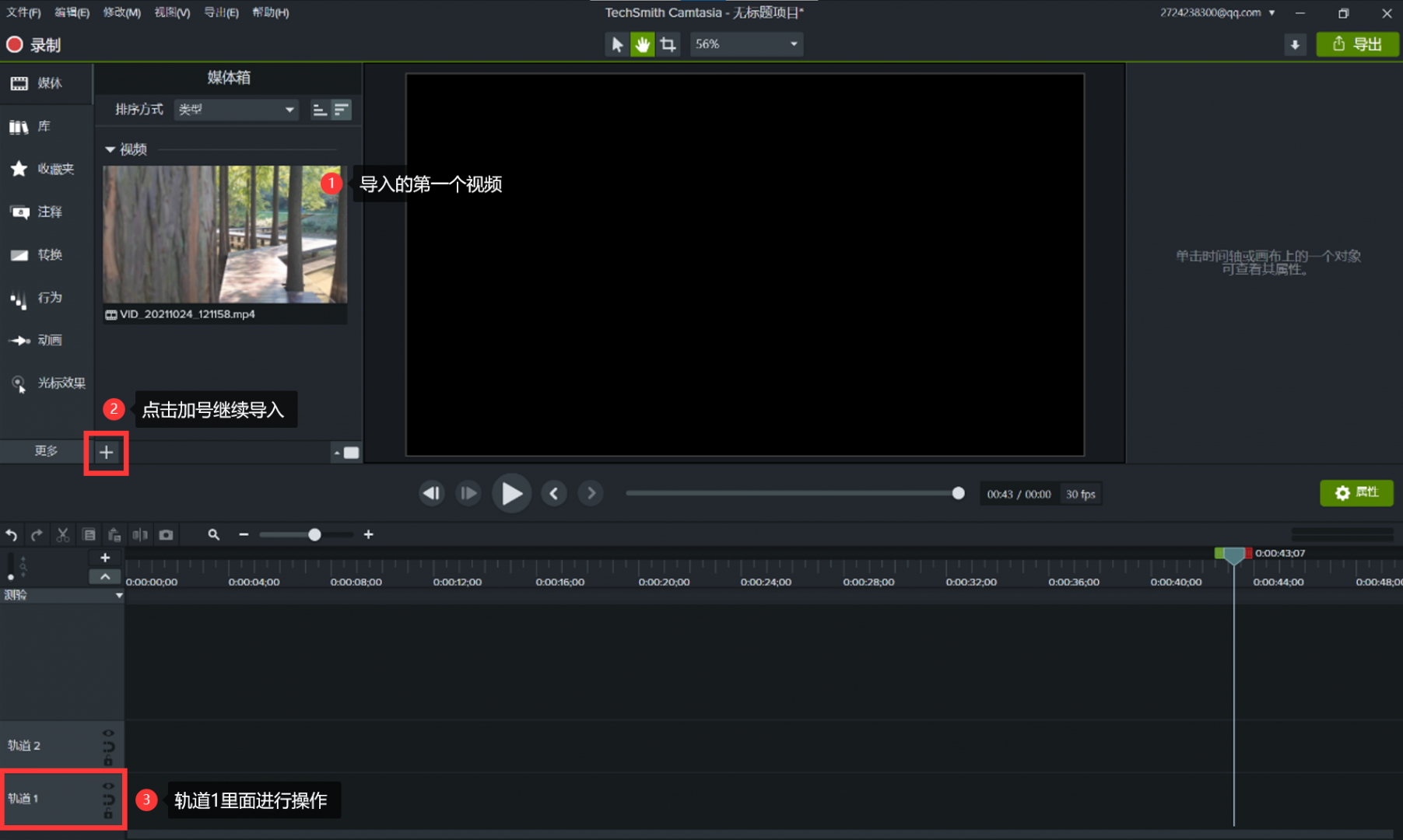
当你导入第一个视频后,继续点击左下角的加号导入第二个视频。当你将视频全部导入好后,用左键点击第一个视频并将其拖到最下面的轨道1,视频2也是同样的操作。然后你会看到轨道1的后面有三个小标识,分别是禁用轨道,启用轨道和锁定轨道。我们要点击的就是启用轨道。如下图所示:

启用轨道后,我们注意找到两个视频的连接处,用鼠标左键点击一下就会出现以下选项,我们选择第一项,拼接媒体就可以了,如下图所示:
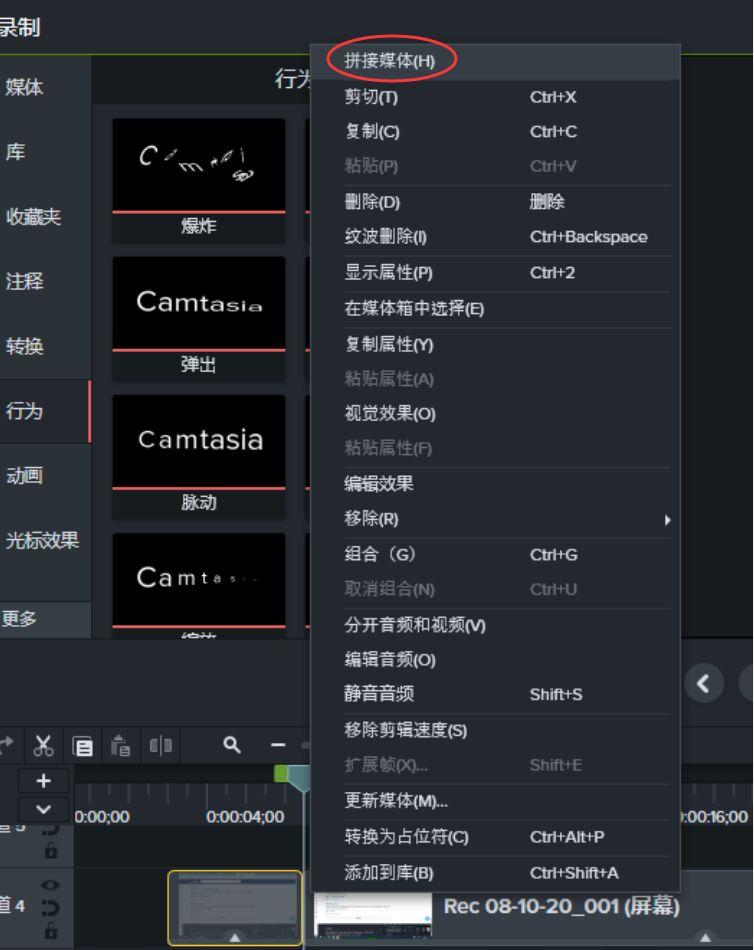
以上这样的操作就将我们的两个视频成功合并到一起了。
二、Camtasia怎么合并视频和音频
用Camtasia软件合并视频和音频的步骤属实是比较简单的操作了,现在跟着小编一起来看看具体是怎么操作的吧!
步骤跟上面的都大差不差,首先将视频导入,然后将视频拖到轨道上,与此同时去启用轨道,然后在用鼠标右键点击一下视频会出现以下选项,并且点击倒数第五项“分开音频和视频”就可以了。
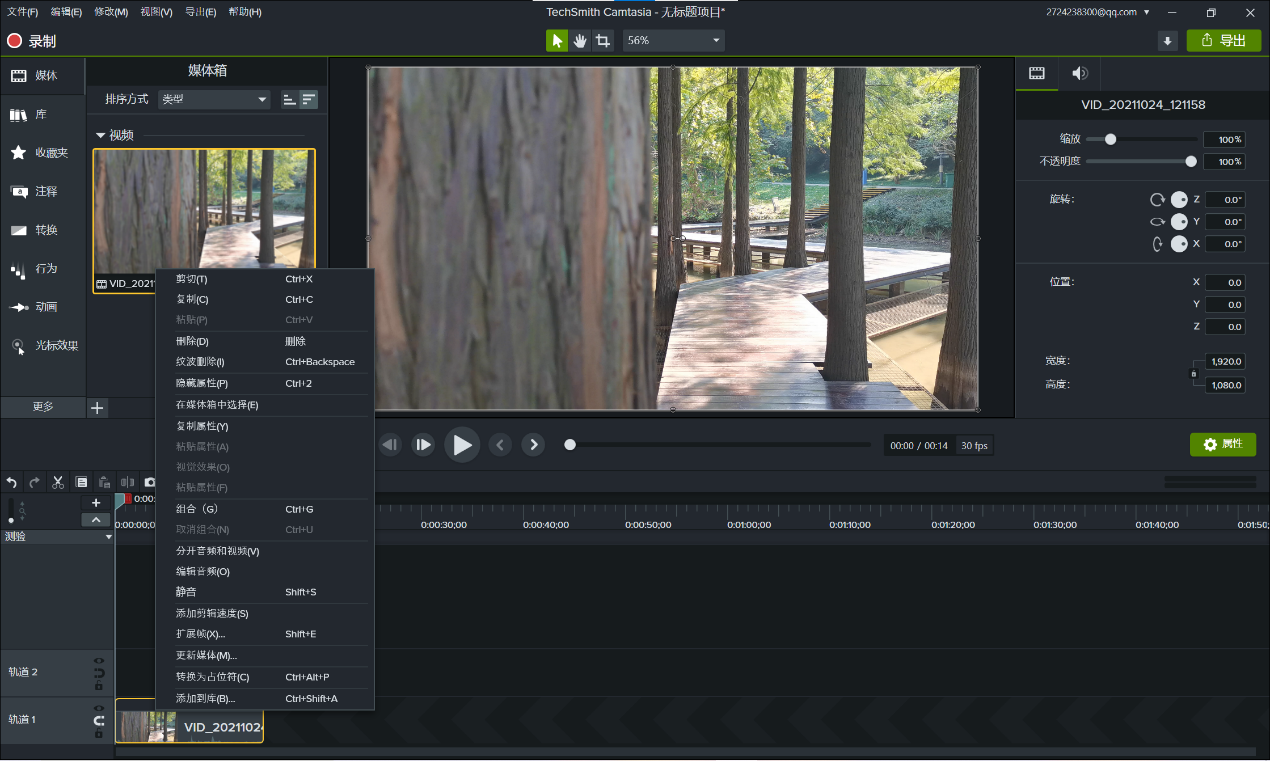
以上的操作就是可以将视频和音频分开,是不是看起来非常简单容易上手操作呢?用Camtasia把两个项目合并,Camtasia怎么合并视频和音频的相关介绍小编就先说到这里了,祝大家使用愉快!
作者:大饼
展开阅读全文
︾